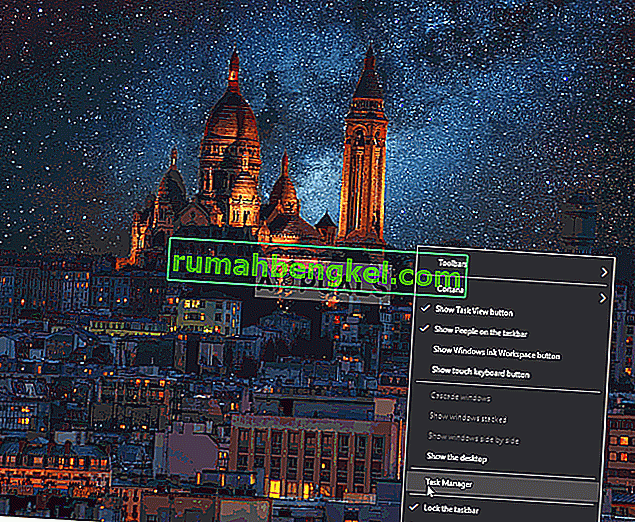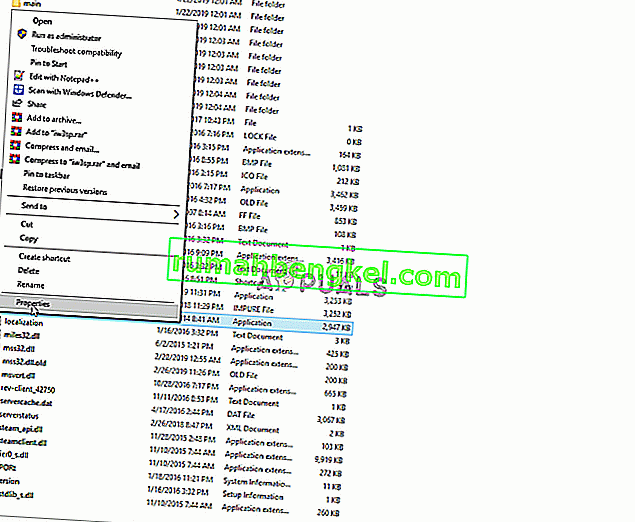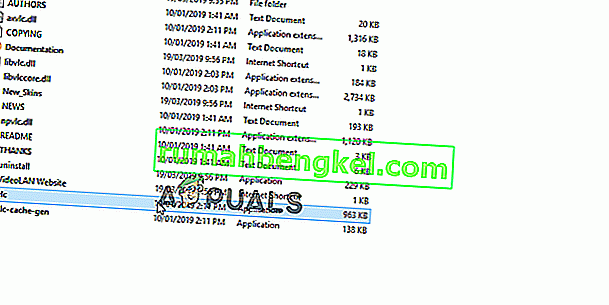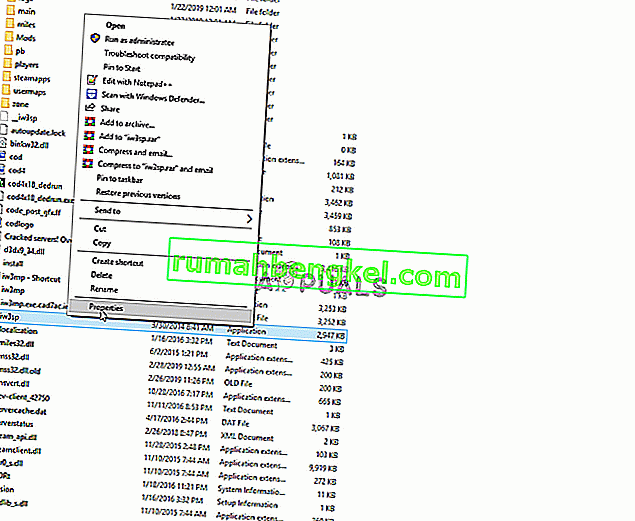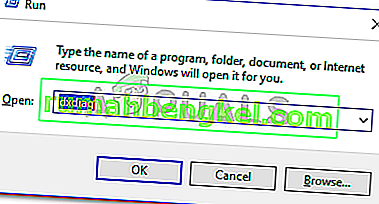Dragon Age Inquisition es un juego de rol de acción desarrollado por Bioware y publicado por Electronic Arts. Es la tercera incorporación importante en la franquicia Dragon Age y es una secuela del Dragon Age: Origins lanzado anteriormente. El juego se lanzó en todo el mundo en noviembre de 2014 para Microsoft Windows, Xbox 360, Xbox One y PlayStation.

Sin embargo, recientemente han aparecido muchos informes de que el juego no se inicia en Windows 10. Aunque los usuarios intentan ejecutar el ejecutable varias veces, el juego no se inicia. En este artículo, le informaremos sobre algunas de las razones por las cuales se puede desencadenar este problema y le brindaremos soluciones viables para garantizar la erradicación completa del problema.
¿Qué impide el lanzamiento de Dragon Age: Inquisition?
La razón detrás del problema no es específica y puede desencadenarse debido a una serie de configuraciones incorrectas, algunas de las cuales son:
- Servicios en segundo plano: es posible que un servicio que se ejecuta en segundo plano esté causando el problema. A menudo, los servicios de Windows o incluso otras aplicaciones de terceros pueden evitar que todos los elementos del juego funcionen correctamente y, por lo tanto, causan el problema.
- Archivos perdidos: en algunos casos, ciertos archivos del juego pueden dañarse o incluso desaparecer. Todos los archivos del juego son necesarios para que funcione y se inicie correctamente, por lo tanto, si falta un solo archivo, el juego no se iniciará correctamente o causará problemas en el juego.
- Direct X / VC Redist: Direct X y VC Redist se proporcionan con el juego dentro de la carpeta de instalación del juego. Es posible que la versión de Direct X o VC Redist que instaló coincida con el juego y evite que se inicie. Esto también puede hacer que Dragon Age Inquisition se bloquee en el escritorio durante el inicio.
- Privilegios administrativos: el juego puede requerir privilegios administrativos para que algunos de sus elementos funcionen correctamente. Si no se le han otorgado esos privilegios al juego, puede ocasionar muchos problemas con su funcionalidad.
- Optimizaciones de pantalla completa: en algunos casos, la función de optimización de pantalla completa de Windows que se introdujo para ejecutar el juego como una "ventana sin bordes" y para suavizar el juego podría estar interfiriendo con ciertos elementos del juego, lo que impide que se inicie. ,
- Compatibilidad: Otra posible razón podría ser la incompatibilidad del juego con Windows 10. Muchos programas no se ajustan correctamente a la arquitectura de Windows 10 y, por lo tanto, causan problemas. Pero, afortunadamente, Windows 10 incluye una función en la que puede ejecutar cualquier programa en modo de compatibilidad para las versiones anteriores de Windows.
Ahora que tiene una comprensión básica de la naturaleza del problema, avanzaremos hacia las soluciones.
Solución 1: ejecutar un arranque limpio.
Es posible que un servicio que se ejecuta en segundo plano esté causando el problema. A menudo, los servicios de Windows o incluso otras aplicaciones de terceros pueden impedir que todos los elementos del juego funcionen correctamente y, por lo tanto, provoquen el problema. En este paso, vamos a iniciar Windows sin ningún servicio de terceros o servicios de Windows innecesarios en ejecución. Para eso:
- Inicie sesión en la computadora como administrador .
- Haga clic en la barra de búsqueda de Windows , escriba " msconfig " y presione Entrar
- Haga clic en " Servicios " y marque la casilla " Ocultar todos los servicios de Microsoft "
- Ahora haga clic en " Desactivar todo " para desactivar todos los servicios de terceros para que no se ejecuten en segundo plano.

- Ahora haga clic derecho en la " Barra de tareas " y seleccione Administrador de tareas
- Haga clic en la pestaña Inicio y asegúrese de que todas las aplicaciones estén desactivadas .
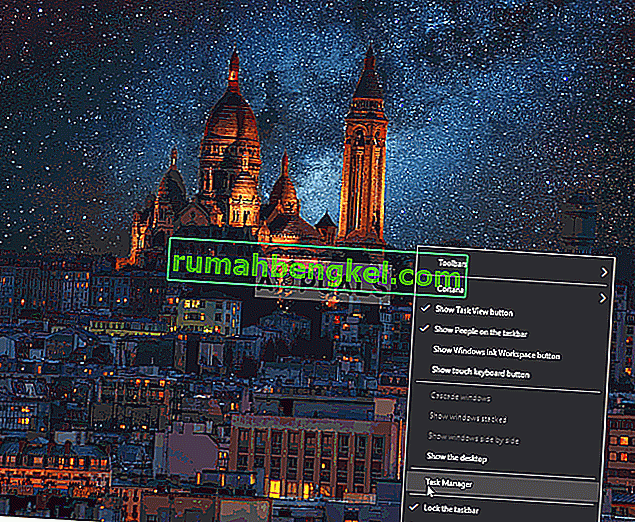
- Ahora reinicia tu computadora
- Ejecute el juego y verifique si el error persiste .
Solución 2: Verificación de archivos de juegos.
En algunos casos, ciertos archivos del juego pueden dañarse o incluso desaparecer. Todos los archivos del juego son necesarios para que funcione y se inicie correctamente, por lo tanto, si falta un solo archivo, el juego no se iniciará correctamente o causará problemas en el juego. En este paso, estaremos verificando los archivos del juego. Para eso:
- Abra el cliente de Origin e inicie sesión en su cuenta
- Haga clic en la opción " Biblioteca de juegos " en el panel izquierdo .

- Dentro de la pestaña " Biblioteca de juegos ", haz clic derecho en " Dragon Age " y selecciona " Reparar juego "

- El cliente comenzará a verificar los archivos del juego.
- Una vez hecho esto, descargará automáticamente los archivos que falten y reemplazará los archivos dañados si los hubiera.
- Ejecute el juego y compruebe si el problema persiste.
Solución 3: reinstalación de Direct X y VC Redist
Direct X y VC Redist se proporcionan con el juego dentro de la carpeta de instalación del juego. Es posible que la versión de Direct X o VC Redist que se instaló coincida con el juego e impida su lanzamiento. Por lo tanto, en este paso, vamos a instalar DirectX y VC Redist que se recomiendan. Para eso:
- Navega al
C: \ Archivos de programa (x86) \ Origin Games \ Dragon Age Inquisition \ __ Installer \ directx \ redist
- Ejecute “ DXSetup.exe ” y reemplace las versiones anteriores.
- Del mismo modo, navegue a
C: \ Archivos de programa (x86) \ Origin Games \ Dragon Age Inquisition \ __ Installer \ vc
- Ejecute todos los ejecutables " VCRedist.exe " que están presentes dentro de la carpeta y reemplace las versiones anteriores.
- Ahora reinicie su computadora y verifique si el problema persiste.
Solución 4: concesión de privilegios administrativos.
El juego puede requerir privilegios administrativos para que algunos de sus elementos funcionen correctamente. Si no se le han otorgado esos privilegios al juego, puede ocasionar muchos problemas con su funcionalidad. En este paso, otorgaremos privilegios administrativos al juego. Para eso:
- Abrir el juego de instalación de la carpeta y, a la derecha - haga clic en el juego ejecutable .
- Seleccione Propiedades y haga clic en la pestaña Compatibilidad .
- Dentro de la pestaña Compatibilidad, marque la casilla " Ejecutar como administrador ".
- Ahora ejecuta el juego y comprueba si el problema persiste.
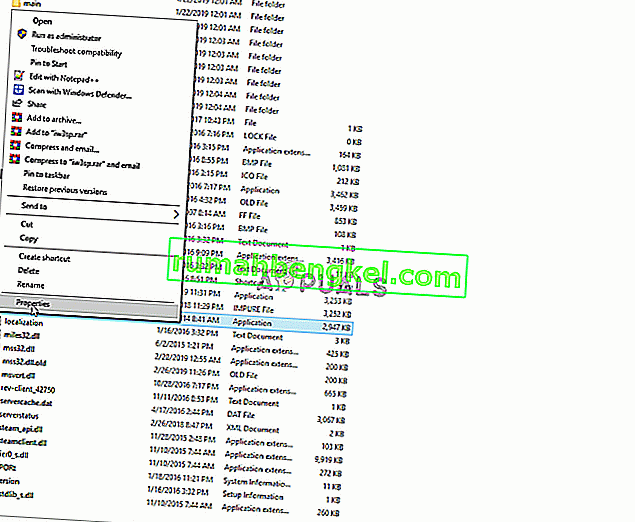
Solución 5: deshabilitación de las optimizaciones de pantalla completa.
En algunos casos, la función de optimización de pantalla completa de Windows que se introdujo para ejecutar el juego como una "ventana sin bordes" y para suavizar la jugabilidad podría estar interfiriendo con ciertos elementos del juego, impidiendo que se inicie. En este paso vamos a deshabilitar las optimizaciones de pantalla completa para las cuales:
- Abre la carpeta de instalación del juego .
- Derecha - Haga clic en el juego ejecutable
- Seleccione Propiedades y haga clic en la pestaña Compatibilidad
- Dentro de la pestaña Compatibilidad , marque la casilla " Desactivar optimizaciones de pantalla completa ".
- Ahora aplique su configuración.
- Ejecute el juego y compruebe si el problema persiste.
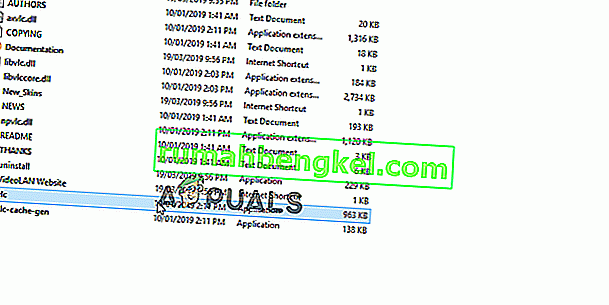
Solución 6: Compatibilidad de resolución de problemas.
Algunos juegos no son totalmente compatibles con la arquitectura de Windows 10 y, por lo tanto, a menudo tienen problemas al intentar iniciarlos o mientras juegan. Por lo tanto, en este paso, utilizaremos la herramienta de resolución de problemas de Windows para determinar la mejor versión del sistema operativo para ejecutar el juego. Para eso:
- Abre la carpeta de instalación del juego
- Haz clic derecho en el ejecutable del juego y selecciona propiedades .
- Haga clic en la pestaña " Compatibilidad " y haga clic en " Ejecutar solucionador de problemas de compatibilidad ".
- Ahora Windows determinará automáticamente el mejor sistema operativo para ejecutar el juego en modo de compatibilidad .
- Haga clic en " Probar la configuración recomendada " y seleccione " Prueba ".
- Si el programa funciona bien, aplique la configuración y salga.
- Ejecute el juego y compruebe si el problema persiste.
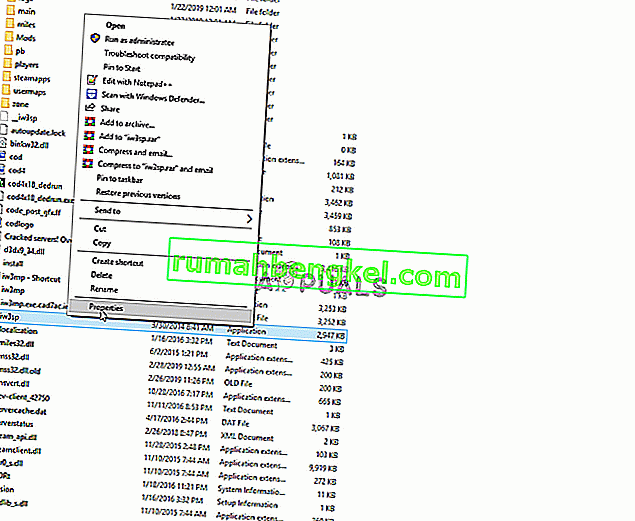
Solución 7: Desactivación del antivirus
En algunos casos, las personas usan antivirus de terceros, lo cual no es malo, pero estos programas a veces pueden generar falsas alarmas y evitar que se inicie un programa seguro porque el antivirus lo marca como inseguro. Por lo tanto, se recomienda deshabilitar completamente su antivirus, antimalware y cualquier otro programa de seguridad y verificar si el juego se inicia. También se recomienda encarecidamente agregar excepciones al Firewall y Antivirus tanto para su juego como para su origen. Para ese propósito, puede tomar la ayuda de este artículo, pero simplemente agregue vapor y DAI en lugar de vapor.
Solución 8: Verificación de especificaciones
In certain cases, the hardware installed on your computer might not meet the minimum requirements that have been put forth by the game developers to run the game properly. Due to this, the developers sometimes stop the game from running on an underpowered computer and this can trigger the particular issue where DAI doesn’t launch. Therefore, before continuing, verify that your computer matches the minimum requirements of the game.
The game requirements are listed as follows:
OS: Windows 7 or 8.1 64-bit. CPU: AMD six-core CPU @ 3.2 GHz, Intel quad-core CPU @ 3.0 GHz. System RAM: 8 GB. Graphics card: AMD Radeon HD 7870 or R9 270, NVIDIA GeForce GTX 660.
You can check your PC’s hardware by:
- Press Windows + “R” to open the Run prompt.
- Type in “dxdiag” and press “Enter”.
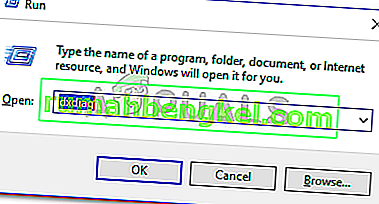
- Confirm any other prompts that the system lists and it will show you your computer specs on the next window.
- Check to see if your PC is up to the mark.